|
コントロールパネルからの新規接続設定
- スタートボタン
 をクリックし、『コントロールパネル』を開きます。 をクリックし、『コントロールパネル』を開きます。
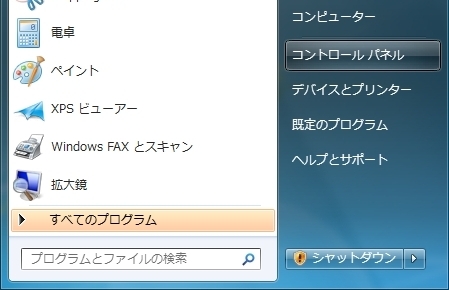
- 『インターネットへの接続』をクリックします。
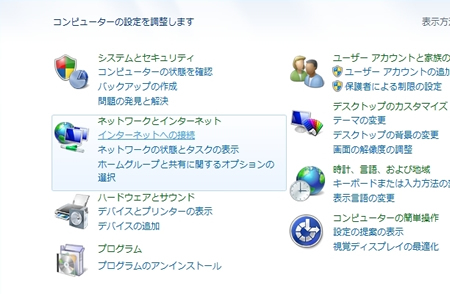
※すでに設定を作成している場合には以下の画面が表示されますので、『いいえ、新しい接続を作成します(C)』を選択し次へをクリックします。
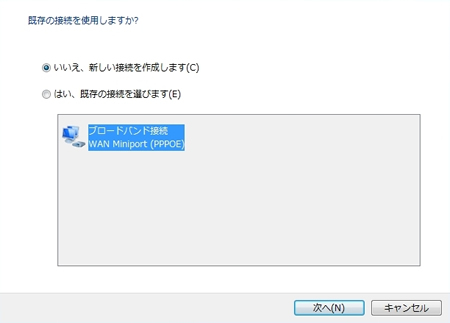
- ブロードバンド(PPPoE)をクリックします。
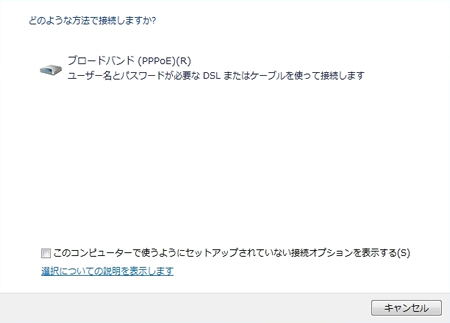
- 以下を設定し、『接続』ボタンをクリックします。
| ユーザー名 |
インターネット接続用アカウントを入力します。
※ご利用の光回線のタイプによって@以降の文字列が異なりますので、NTTとご契約いただいている回線タイプをご確認ください。
ファミリータイプの場合:[email protected]
マンションタイプの場合:[email protected]
ベーシックタイプの場合:[email protected]
※ファミリータイプは「ファミリー」「ニューファミリー」 「ハイパーファミリー」「ファミリー100」を含みます。 |
| パスワード |
インターネット接続用パスワード(PPPパスワード)を入力します。 |
| このパスワードの文字を表示する |
通常はチェックを外します。 |
| このパスワードを記憶する |
通常はチェックをします。 |
| 接続名 |
任意(例: BBplus) |
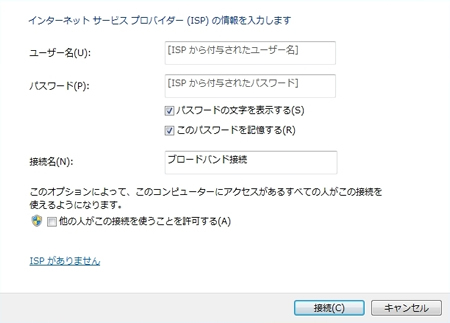
- 接続テストをします。

- 成功すると下記の表示になります。
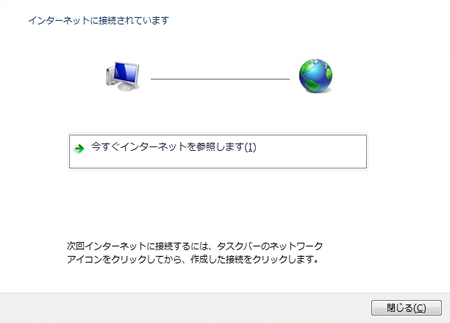
 以上で設定は完了です。 STEP2 詳細設定の確認 へ進んでください。 以上で設定は完了です。 STEP2 詳細設定の確認 へ進んでください。
| 
 ページトップへ
ページトップへ 

 ページトップへ
ページトップへ 